
ونڊوز ڪٽنبs تائين "ڪم کي" ڪممير جي سرور ۾ ڪم ڪندڙ جي ذريعي ذريعي. توهان غير معمولي ڪمن ۾ حل ڪري سگهو ٿا يا هن کان وڌيڪ مشڪل نه ٿي ڪري سگهجي. اچو ته ونڊوز 7 ۾ توهان جو اندازو لڳايو ته توهان هن اوزار کي مختلف طريقن سان کوليو ٿا.
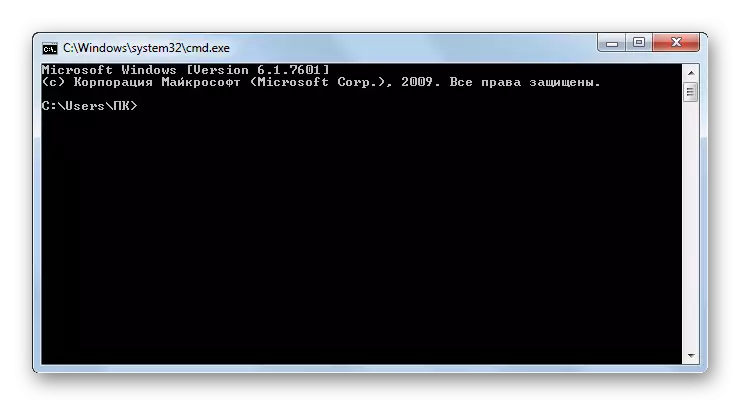
هن طريقي جو بنيادي نقصان اهو آهي ته سڀ صارف گرم چابين جي مختلف مجموعن کي ترتيب ڏيڻ لاء استعمال نه ڪيا ويا آهن، انهي جي مختلف طريقي سان ان جي ايڊمنسٽريٽر جي شخص کان چالو ڪري سگهجي ٿو.
طريقو 2: "شروع" مينيو
انهن ٻنهي مسئلن کي "شروع" مينيو ذريعي هلائڻ سان حل ڪيو ويو آهي. هن ڳالهه استعمال ڪندي، اها مختلف جزن جي مختلفن جي مختلفن ۽ جاچ جي ضرورت ناهي، ۽ توهان منتظم جي شخصيت جي پروگرام کان شروع ڪري سگهو ٿا.
- "شروع" تي ڪلڪ ڪريو. مينيو تي، نالي تي "سڀ پروگرام".
- ايپليڪيشن جي فهرست ۾، "معياري" فولڊر تي ڪلڪ ڪريو.
- ايپليڪيشنن جي هڪ لسٽ کليل آهي. ان جو نالو "ڪمانڊ لائن" آهي. جيڪڏهن توهان ان کي عام موڊ ۾ هلائڻ چاهيو ٿا، پوء، هميشه هميشه، انهي نالي تي ڪلڪ ڪريو بائیں ماؤس جو بٽڻ (ايل ڪلوميٽر).
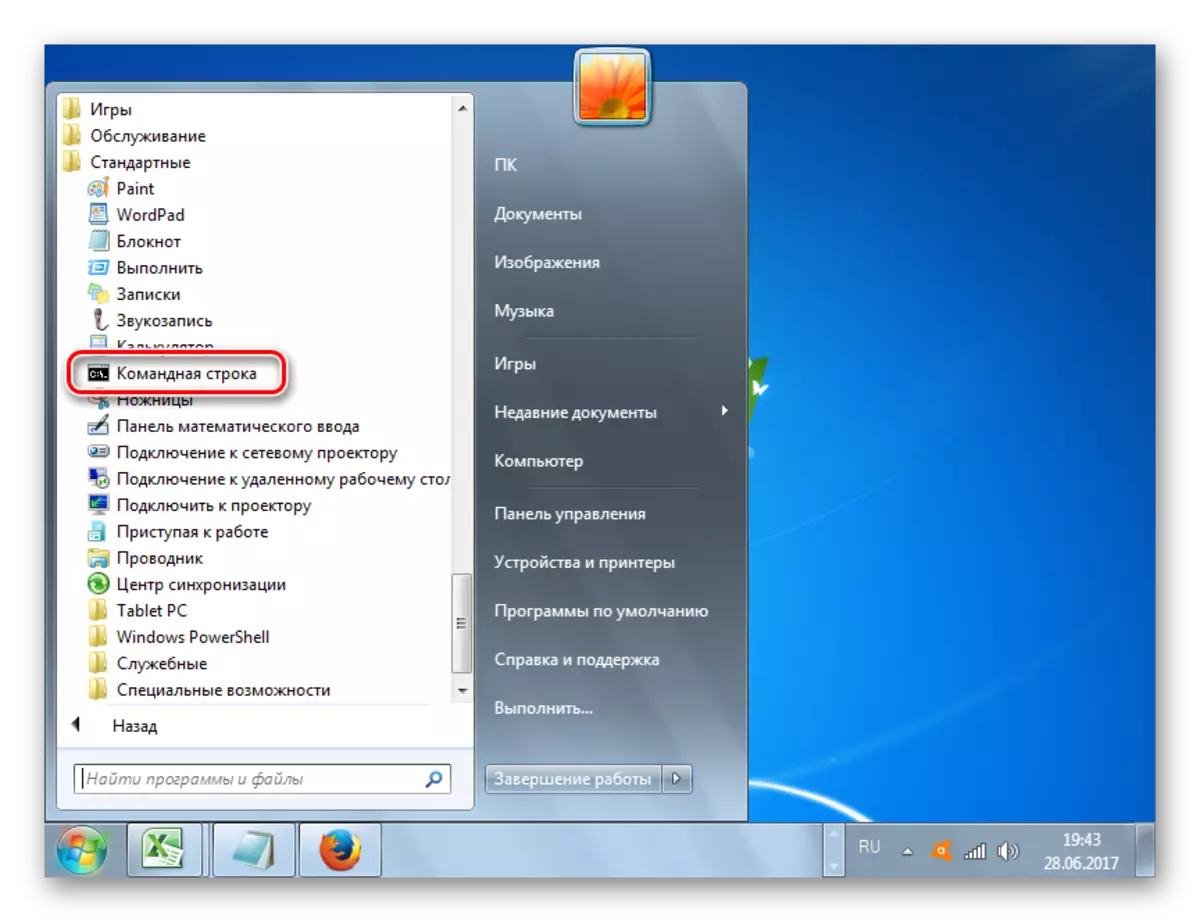
جيڪڏهن توهان ايڊمنسٽريٽر جي شخص کان هن اوزار کي چالو ڪرڻ چاهيو ٿا، ته پوء صحيح ماؤس جي نالي تي ڪلڪ ڪريو (پي سي ايم). فهرست ۾، منتظم نالي تي "هلائڻ" جي چونڊ چونڊيو.
- اپليڪيشن ايڊمنسٽريٽر جي شخص کان لانچ ڪئي ويندي.
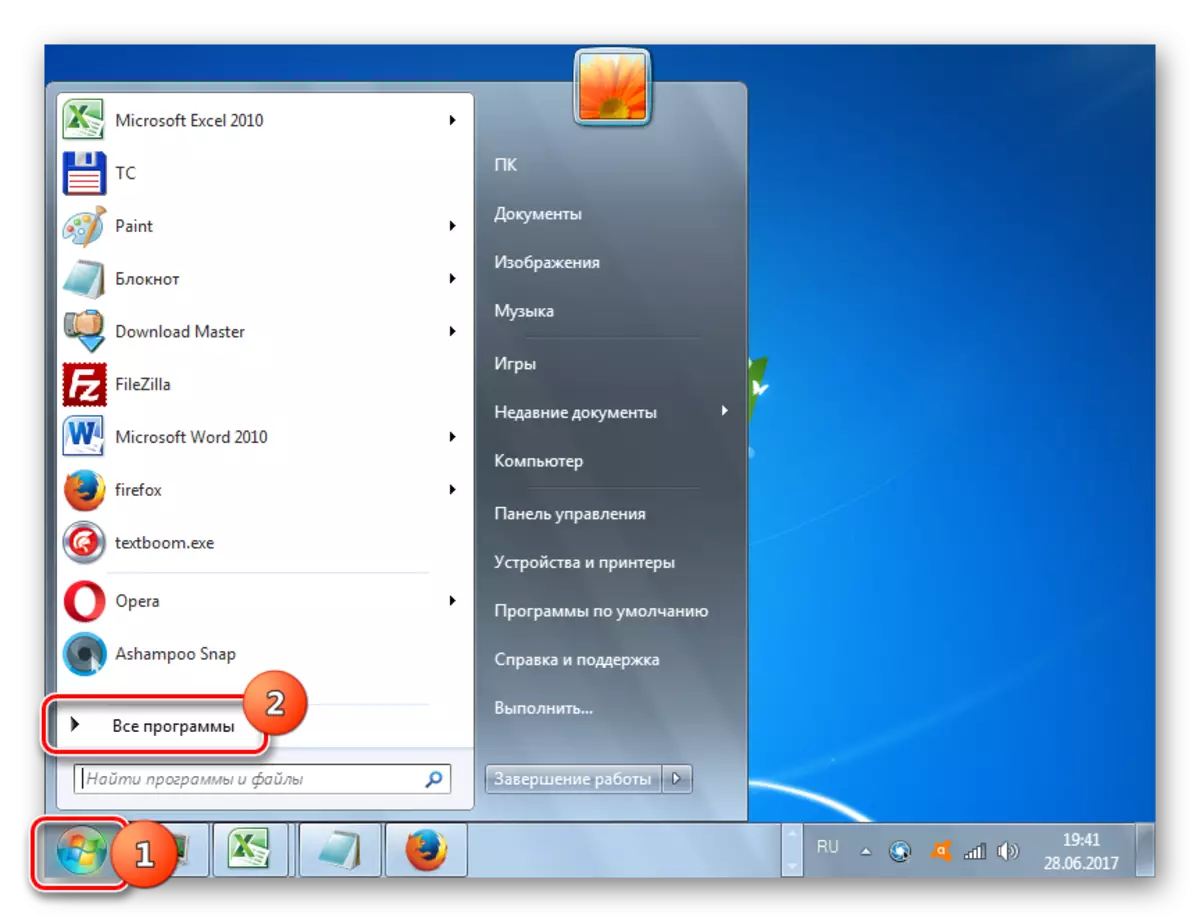
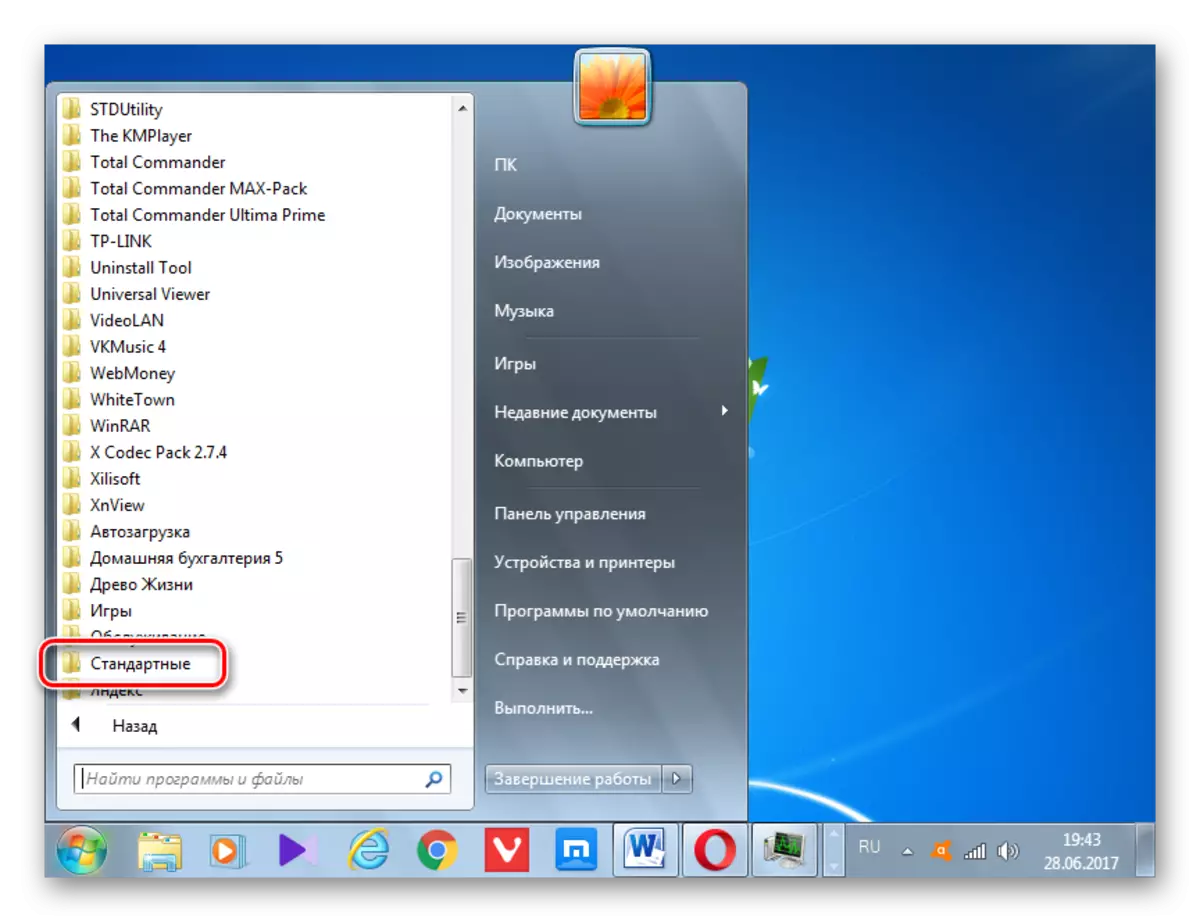
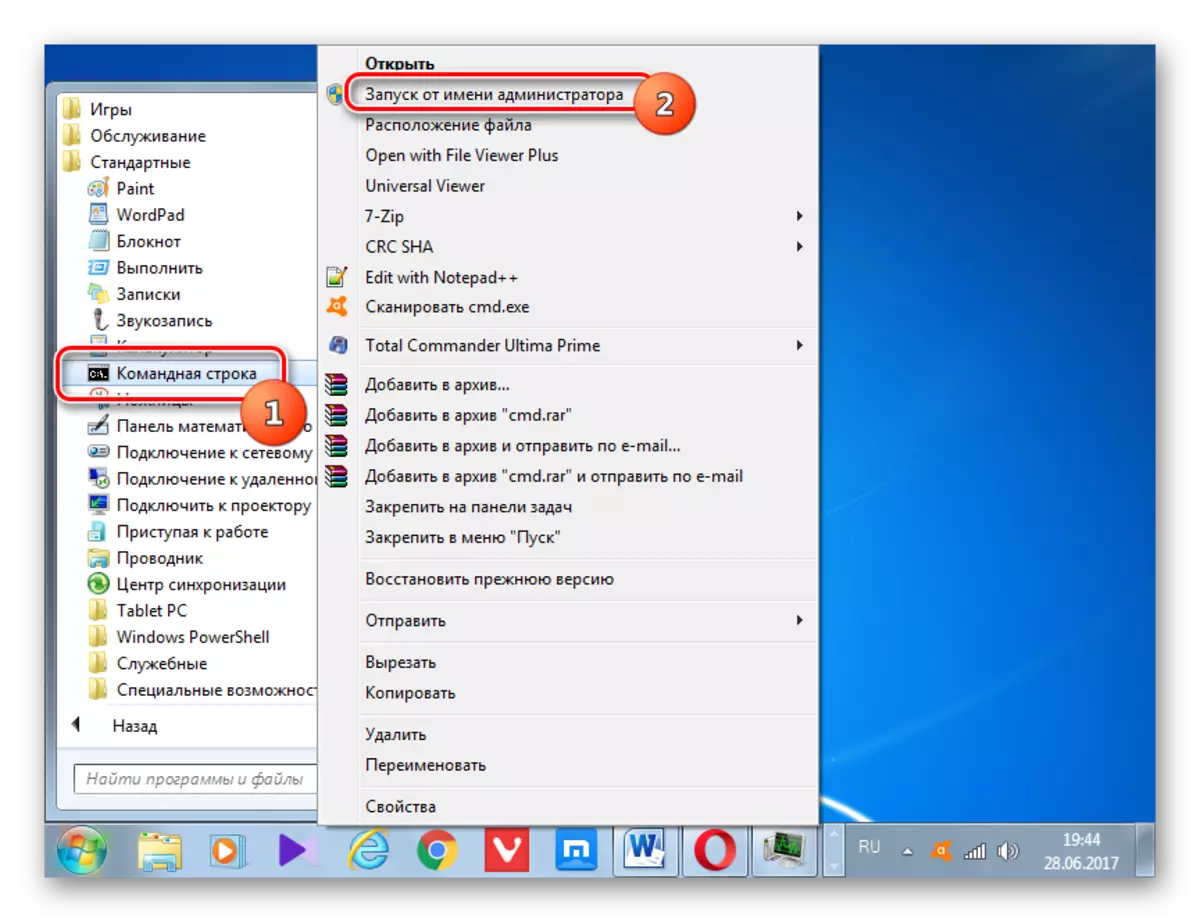

طريقو 3: ڳولا جو استعمال
ايپليڪيشن اسان کي ضرورت آهي، جنهن ۾ ايڊمنسٽريٽر جي طرفان شامل آهي، ڳولا کي استعمال ڪندي چالو ڪري سگهجي ٿو.
- "شروع" تي ڪلڪ ڪريو. "پروگرامن ۽ فائلن کي" فيلڊ ڳوليو، توهان جي صوابديد تي داخل ڪريو.
سي ايم ڊي.

يا ووٽ:
ڪمانڊ لائن

جڏهن "پروگرام" بلاڪ "۾" پروگرام "بلاڪ" ۾ جاري ڪرڻ جي نتيجن ۾ داخل ٿيڻ جي اظهار ۾. ان کان سواء، سرچ سوال مڪمل طور تي داخل نه ڪيو ويو آهي. اڳ ۾ ئي جزوي طور تي درخواست داخل ڪئي وئي (مثال طور، "حڪم")، گهربل اعتراض جاري ٿيڻ ۾. مطلوب اوزار شروع ڪرڻ لاء ان جي نالي تي ڪلڪ ڪريو.
جيڪڏهن توهان ايڊمنسٽريٽر جي طرفان چالو ڪرڻ چاهيو ٿا، ته پي سي ايم جي جاري ٿيڻ جي نتيجي تي ڪلڪ ڪريو. مينيو ۾ جيڪو کلي ٿو، "ايڊمنسٽريٽر تي هلڻ" جو اختيار چونڊيو.
- ايپليڪيشن توهان جي چونڊيل موڊ ۾ لانچ ڪئي ويندي.
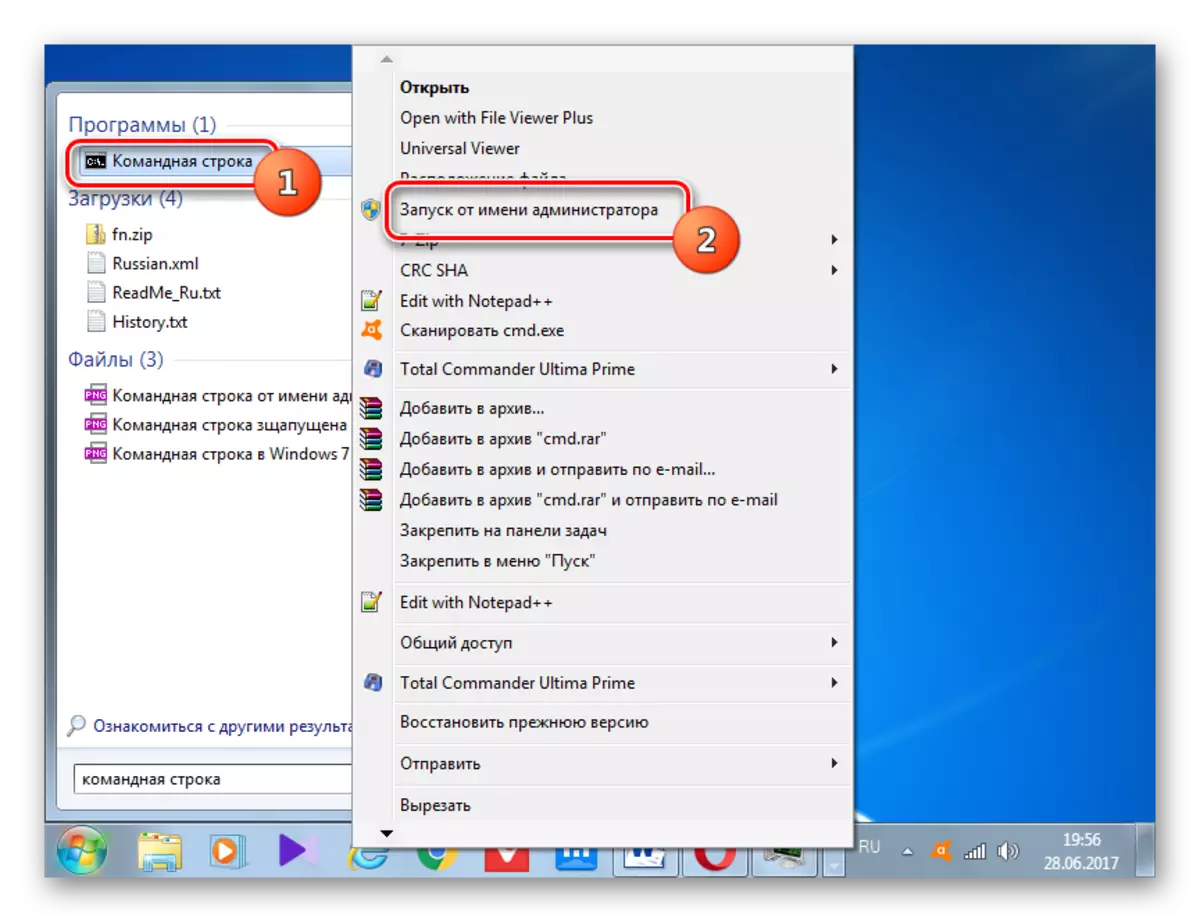
طريقو 4: سڌو سنئون ايگزيڪيوٽو فائل
جئين توهان کي ياد آهي، اسان CMD.EXE ايگزيڪيوٽوڊ ايگزيڪيوٽوبل فائل استعمال ڪندي ڪمانڊ لائن انٽرفيس جي شروعات بابت ڳالهايو. انهي کان، اسان اهو نتيجو ڪري سگهون ٿا ته ونڊوز جي جڳهه جي ڊاريڪٽري جي ڊاريڪٽري جي ڊاريڪٽري جي ڊاريڪٽري جي رفتار کي منهن ڏيڻ جي صلاحيت ختم ڪري ٿي.
- فولڊر ڏانهن رشتيدار رستو جتي CMD.EXE فائل هن ريت آهي:
٪ ونڊر٪ \ سسٽم 3
ونڊوز ڪيسن جي گهڻي اڪثريت ۾ ڏنل آهي، اهو سي ڊسڪ تي انسٽال ٿيل آهي، پوء تقريبن هميشه هن فهرست ۾ هن قسم جو اهو قسم آهي.
ج: \ ونڊوز \ سسٽم 3
ونڊوز ايڪسپلورر کوليو ۽ ان مان ڪنهن ٻئي رستي کي ان جي ايڊريس بار ۾ داخل ڪريو. ان کان پوء، ايڊريس چونڊيو ۽ داخل ڪريو يا ڪلڪ ڪريو آئڪن کي ايڊريس داخل ڪرڻ واري فيلڊ جي سا to ي پاسي تي ڪلڪ ڪريو.
- فائل جي جڳھ ڊاريڪٽري کلي ٿو. اسان ڳولي رهيا آهيون هڪ اعتراض کي "cmd.exe" سڏيو ويندو آهي. وڌيڪ آسان هجڻ لاء وڌيڪ آسان بڻائڻ لاء ڪافي فائلون آهن، توهان ونڊوز جي چوٽي تي "نالي" واري فيلڊ تي ڪلڪ ڪري سگهو ٿا. ان کان پوء، عنصر الفابيٽ جي ترتيب ۾ قطار ۾ آهن. شروعاتي طريقيڪار کي شروع ڪرڻ لاء، مليو فائل CMD.Exe تي کاٻي ماؤس واري بٽڻ تي ٻه ڀيرا ڪلڪ ڪريو.

جيڪڏهن اپليڪيشن جي شخص کي منتظم کان چالو ڪيو وڃي، ته، جيئن هميشه، پي سي ايم فائل تي ڪلڪ ڪريو ۽ منتظم جي نالي تي "هلندو".
- توهان جو اوزار جنهن ۾ توهان دلچسپي رکو ٿا.

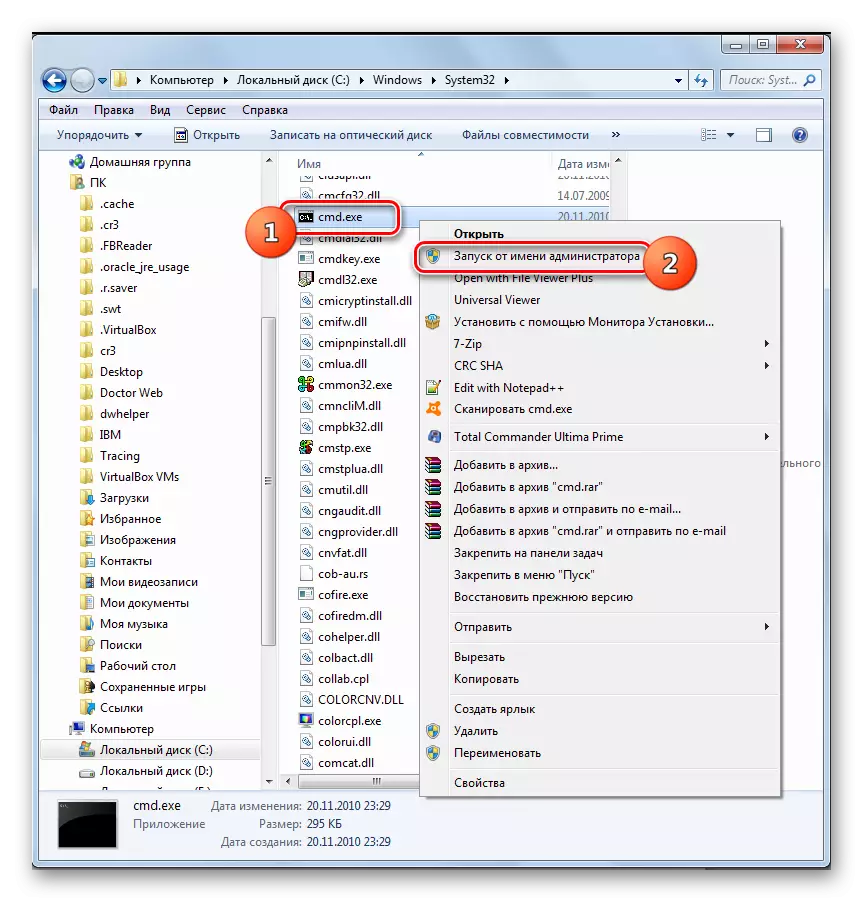
هڪ ئي وقت تي، اهو ضروري ناهي ته ايڊريس جي ڊاريڪٽري کي پتي واري ڊاريڪٽري ۾ پتي جي ڊاريڪٽري کي استعمال ڪرڻ لاء ايڊريس جي بار کي استعمال ڪرڻ ضروري ناهي. ونڊوز جي کاٻي پاسي واقع ٿي سگهي ٿو نيويگيشن مينيو ونڊو ۾ واقع ٿي سگهي ٿو،، پر،، پر، يقينا، اهو پتو، جيڪو مٿي ڏنل فهرست ۾ ڏنل ايڊريس تي مشتمل هو.

طريقو 5: ايڪسپلورر جي ايڊريس قطار
- توهان اهو ڪري سگهو ٿا ته هلائيندڙ موزون واري ايڊريس جي ايڊريس تي مڪمل رستو CMD.Exe فائل ڏانهن مڪمل رستو:
٪ ونڊر٪ \ سسٽمز 3 \ cmd.exe
يا اٿان
سي: \ ونڊوز \ SyST32 \ cmd.exe
داخل ڪيل اظهار ۾ داخل ڪيو ويو، داخل ڪريو يا ڪلڪ ڪريو تي ڪلڪ ڪريو تير بار جي سا right ي طرف تي ڪلڪ ڪريو.
- پروگرام شروع ڪيو ويندو.


اهڙيء طرح، موصل ۾ CMD.Exe کي به ڏسڻ جي ضرورت ناهي. پر بنيادي نقصان اهو آهي ته اهو طريقو ايڊمنسٽريٽر جي طرفان چالو ڪرڻ لاء فراهم نٿو ڪري.
طريقو 6: هڪ مخصوص فولڊر لاء شروع ڪريو
هڪ خاص فولڊر لاء "ڪمانڊ لائن" کي چالو ڪرڻ لاء ڪافي دلچسپ آپشن آهي، پر بدقسمتي سان، اڪثر استعمال ڪندڙ هن جي باري ۾ نٿا do اڻن.
- فولڊر ۾ فولڊر ڏانهن وڃو جيڪو توهان "ڪمانڊ لائن" لاڳو ڪرڻ چاهيو ٿا. انهي تي صحيح ڪلڪ ڪريو، هڪ ئي وقت شفٽ جي چاٻي رکڻ. آخري حالت تمام ضروري آهي، جڏهن کان توهان شفٽ کي دٻائڻ نه ڪيو، گهربل شيء مفهوم لسٽ ۾ ظاهر نه ٿيندي. فهرست کولڻ کانپوء، اختيار کي بند ڪريو "اوپن ڪمانڊ ونڊو".
- "ڪمانڊ لائن" شروع ٿئي ٿو، ۽ ڊائريڪٽري کي جيڪو توهان چونڊيو آهي.
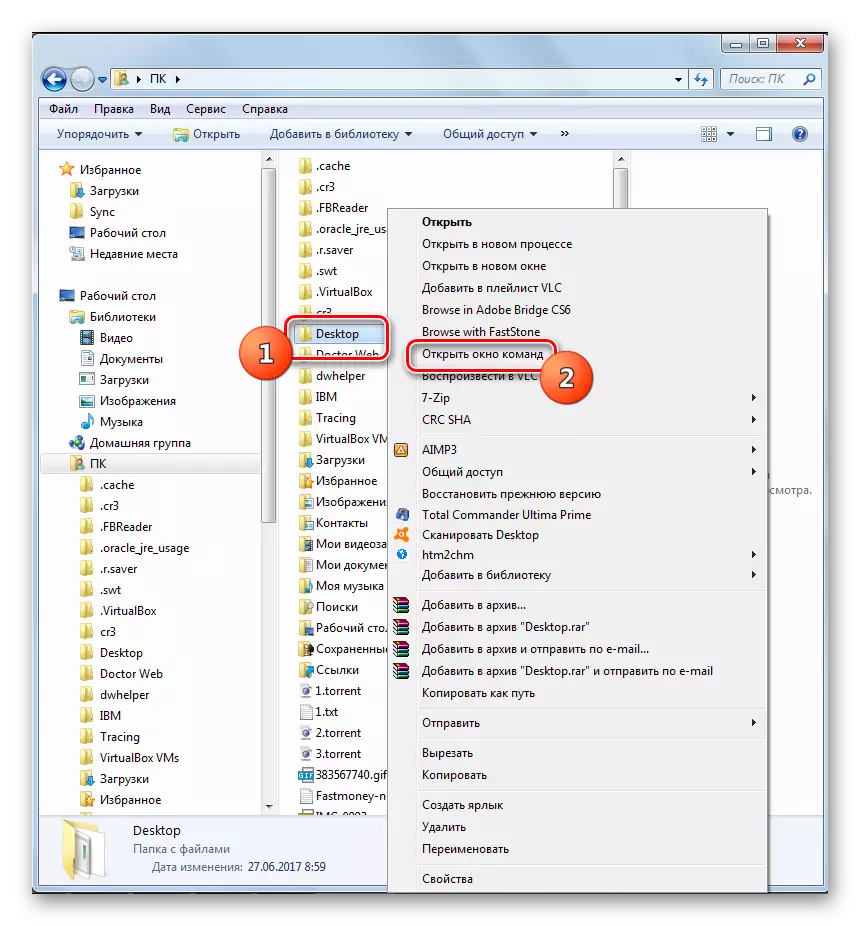
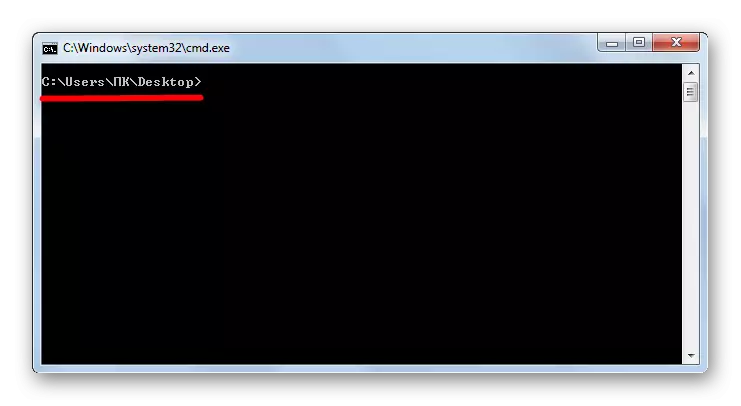
طريقو 7: ليبل ٺهڻ
"ڪمانڊ لائن" کي چالو ڪرڻ جو اختيار آهي، اڳ ۾ ئي ڊيسڪ ٽاپ تي هڪ شارٽ ڪٽ ٺاهي رهيو آهي جيڪو سي ايم ڊي ايم اي کي رد ڪري ٿو.
- ڊيسڪٽاپ تي ڪنهن به جڳهه تي پي سي ايم تي ڪلڪ ڪريو. حوالي واري فهرست ۾، "ٺاهڻ" جي چونڊ کي روڪيو. اضافي فهرست ۾، "ليبل" ڏانهن وڃو.
- ليبل تخليق ونڊو شروع ٿئي ٿو. "اووريويو تي ڪلڪ ڪريو ايگزيڪيوٽو فائل کي رستو بيان ڪرڻ لاء بٽڻ.
- هڪ نن led ي ونڊو کلي ٿو، جتي توهان کي پتي تي ڊائريڪٽري سي ايم ڊي ڊي جي ڊاريڪٽري تي وڃڻ گهرجي، جيڪو اڳ ۾ ئي مقرر ڪيو ويو هو. اهو گهربل آهي CMD.Exe کي نمايان ڪرڻ ۽ "ٺيڪ" تي ڪلڪ ڪريو.
- اعتراض جي ايڊريس ليبل تخليق ونڊو ۾ ڏيکاريل آهي، اڳيان ڪلڪ ڪريو.
- ايندڙ ونڊو ۾، ليبل جو نالو مقرر ڪيو ويو آهي. ڊفالٽ ذريعي، اهو چونڊيل فائل جي نالي سان مطابقت رکي ٿو، اهو آهي، اسان جي صورت ۾ "سي ايم ڊي ايڪس" ۾. اهو نالو جيئن اهو آهي، پر توهان ان کي ڪنهن ٻئي کي کڻڻ سان تبديل ڪري سگهو ٿا. مکيه شيء هن نالي کي ڏسڻ آهي، توهان سمجهي رهيا آهيو، انهي لانچ لاء، جنهن جو هي شارٽ ڪٽ ذميوار آهي. مثال طور، توهان "ڪمانڊ لائن" اظهار ۾ داخل ڪري سگهو ٿا. نالو داخل ٿيڻ بعد، "تيار" کي دٻايو.
- ليبل ڊيسڪ ٽاپ تي قائم ۽ ظاهر ڪيو ويندو. اوزار شروع ڪرڻ لاء، اهو ڪافي آهي ته ان تي ٻه ڀيرا LKM ذريعي ڪلڪ ڪريو.
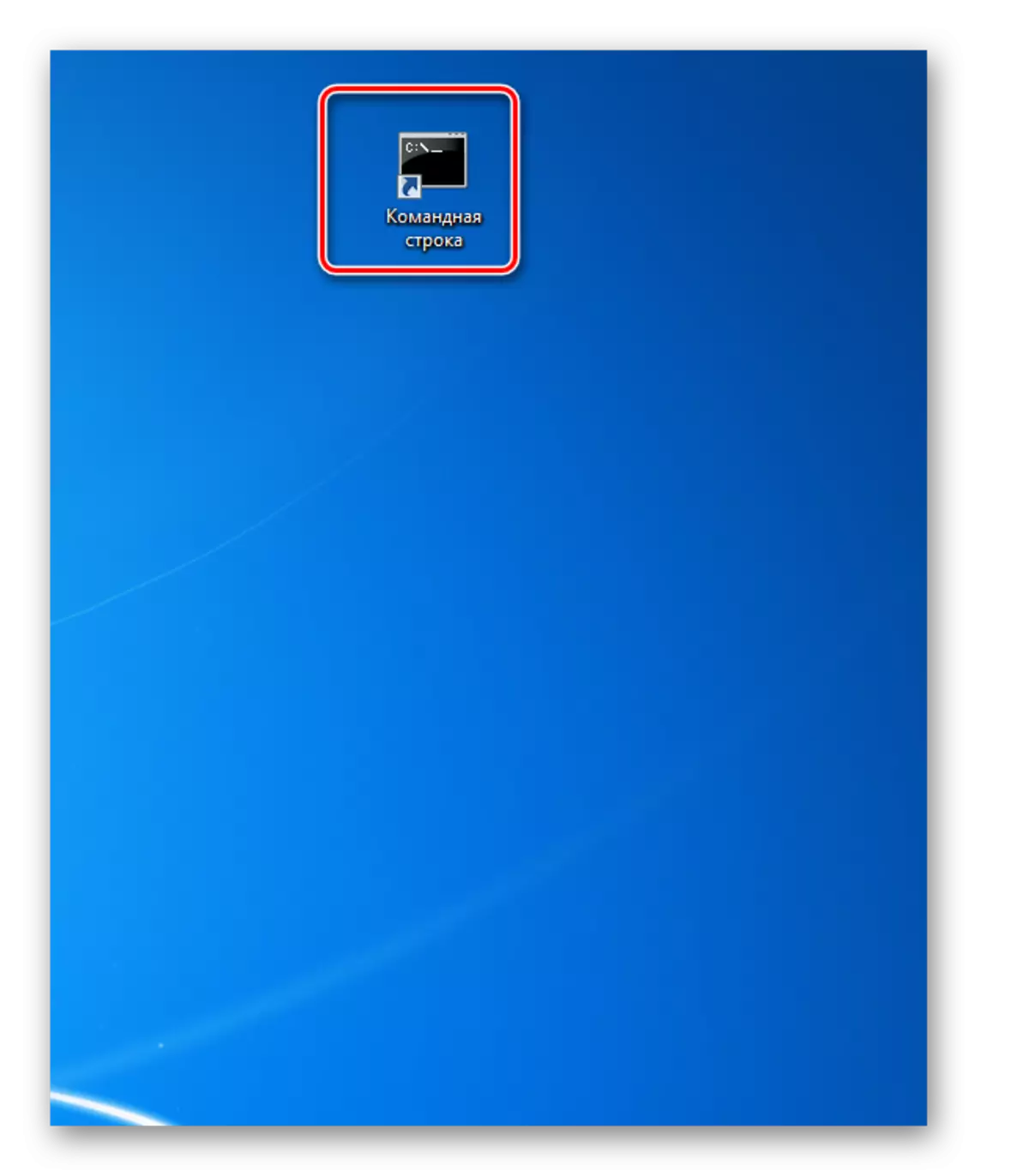
جيڪڏهن توهان ايڊمنسٽريٽر جي شخص کان چالو ڪرڻ چاهيو ٿا، پوء توهان کي پي سي ايم ليبل تي ڪلڪ ڪرڻ گهرجي ۽ منتظم جي نالي تي "شروعات" کي منتخب ڪريو.
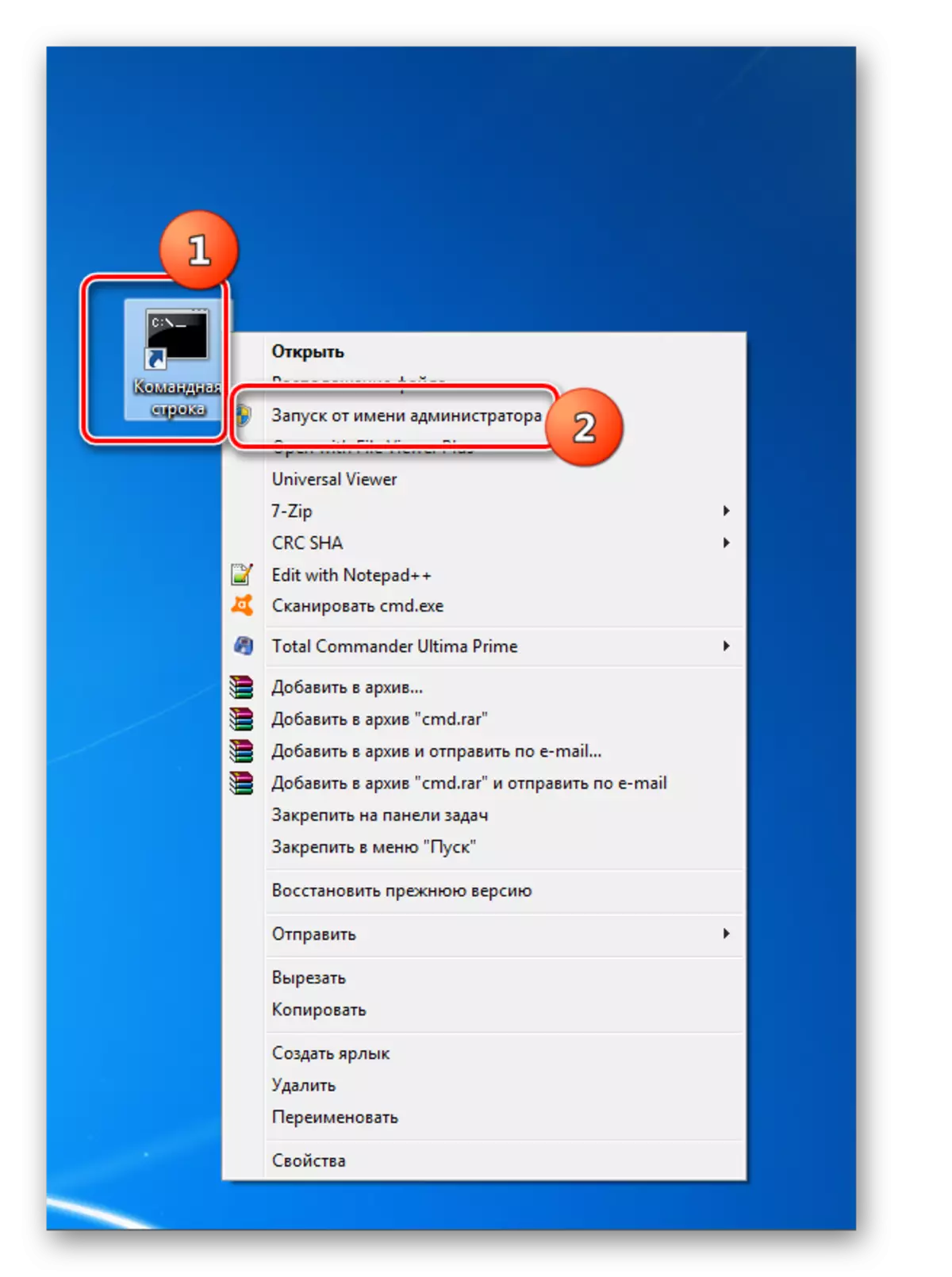
جئين اسان هڪ شارٽ ڪٽ جي ذريعي "ڪمانڊ لائن" کي چالو ڪري سگهو ٿا، توهان کي ٿورو هڪ ڀيرو هڪ ڀيرو ٽڪڙ تي چالو ڪرڻو پوندو مٿي ڏنل طريقن سان تمام تيز ترين ۽ آسان ترين آهي. هڪ پڻ، اهو توهان کي اوزار کي ڪرڻ جي اجازت ڏيندو آهي، ٻئي عام طريقي سان.
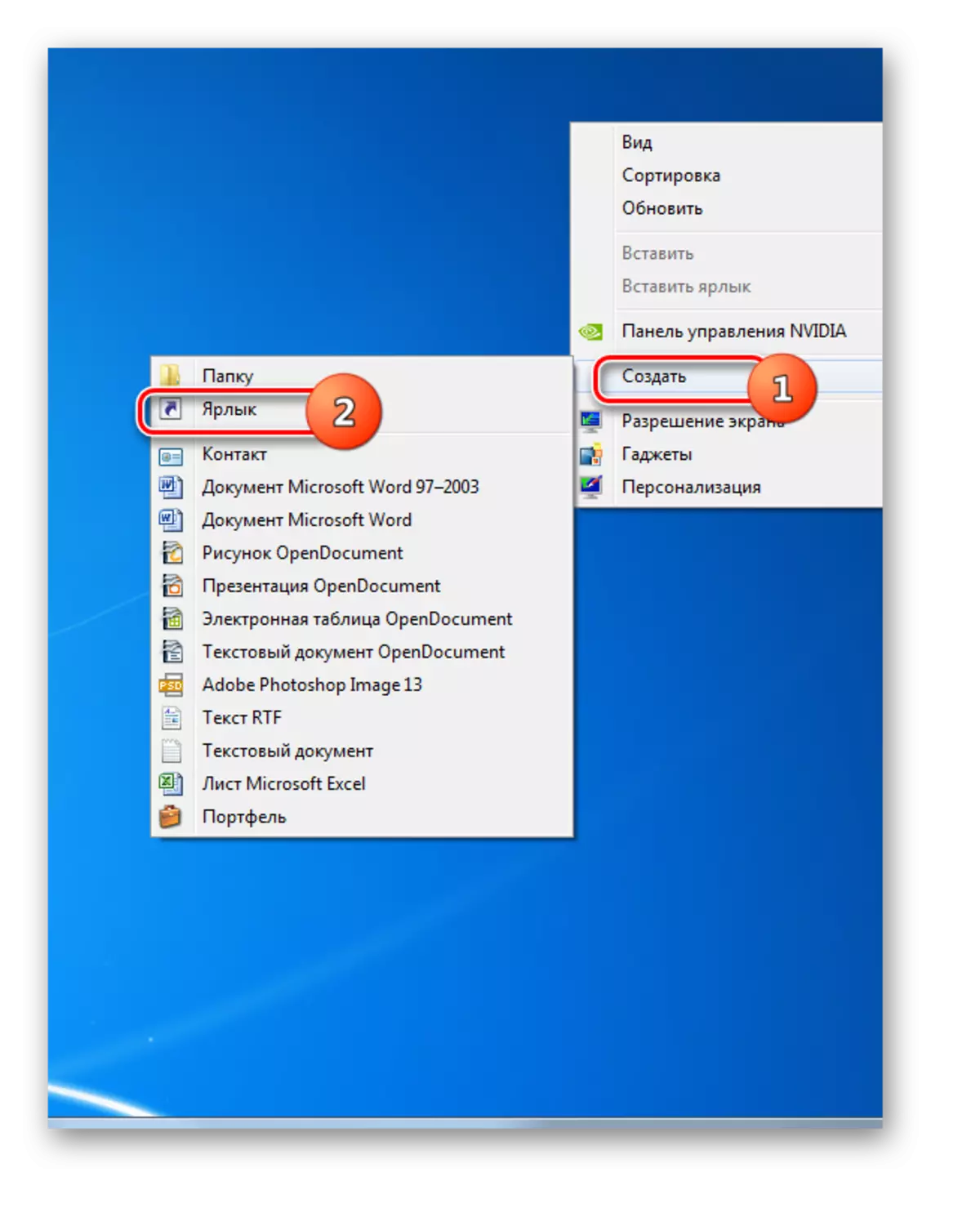
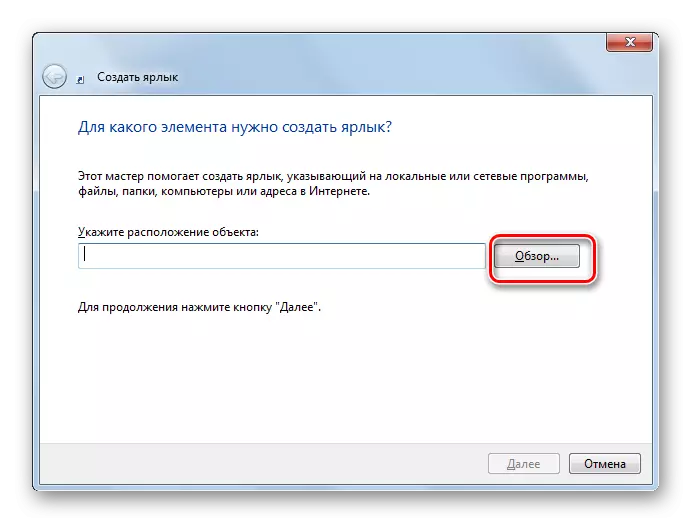
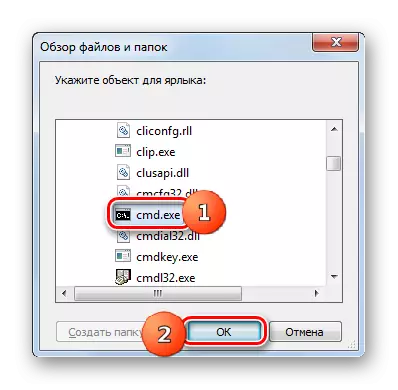


ونڊوز 7. کي "ڪمانڊ لائن" لانچ ڪرڻ لاء ڪافي آهن. انهن مان ڪجهه منتظم جي طرفان چالو ڪرڻ جي حمايت ڪن ٿا، جڏهن ٻيا نه آهن. ان کان علاوه، اهو ممڪن آهي ته اهو اوزار هڪ مخصوص فولڊر لاء شروع ڪرڻ ممڪن آهي. سڀ کان وڌيڪ بهتر آپشن هميشه لاء هوندو آهي cmd.exe کي هلائڻ جي قابل ٿي سگهي ٿو، ان ۾ منتظم جي طرفان، ڊيسڪٽاپ تي هڪ شارٽ ڪٽ ٺاهڻ آهي.
